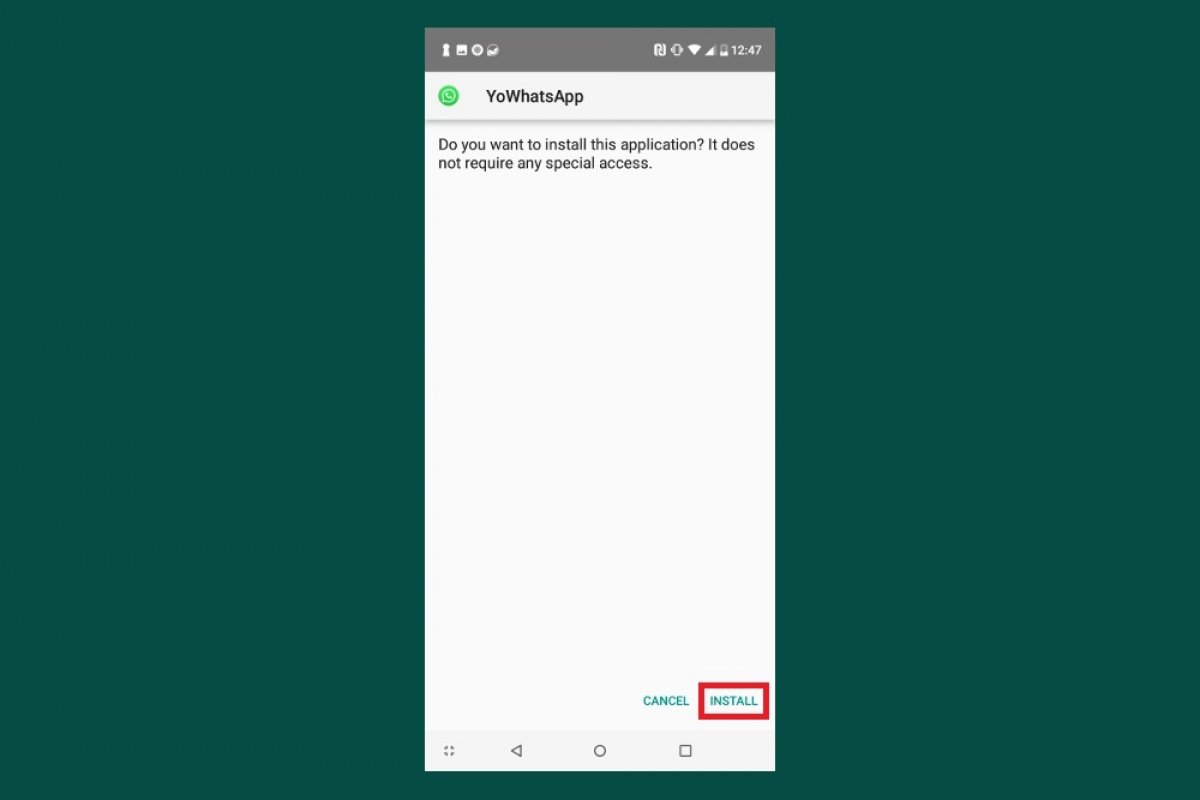Um YOWhatsApp installieren zu können, müssen Sie zu WhatsApp oder Ihrem normalen Client gehen und unter Einstellungen ein Backup Ihrer Gespräche erstellen. Das ist natürlich nur, wenn Sie sie behalten wollen.
Jetzt müssen Sie das APK von YOWhatsApp herunterladen. Sie können dies von Malavida aus tun, indem Sie auf die grüne Schaltfläche Download am Ende der Seite klicken. Wenn Sie Android 8 oder niedriger verwenden, müssen Sie zuvor im Menü Einstellungen den Download von Anwendungen aus unbekannten Quellen in Ihren Sicherheitsoptionen aktivieren.
Öffnen Sie es nach dem Herunterladen aus der Benachrichtigungsleiste, indem Sie auf Öffnen klicken oder über den Datei-Explorer, den Sie verwenden können, auf Ihren Download-Ordner zugreifen. Tippen Sie einfach auf das Symbol des APK, um den Installationsprozess zu starten.
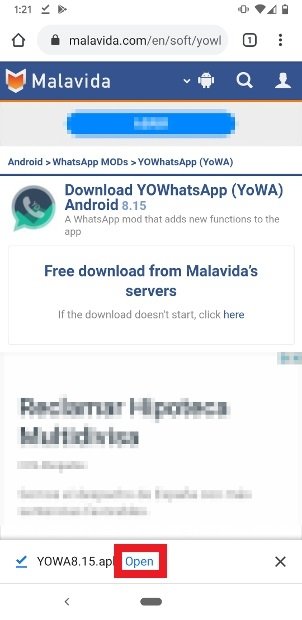 Drücken Sie auf Öffnen in der Benachrichtigung
Drücken Sie auf Öffnen in der Benachrichtigung
Klicken Sie im Popup-Fenster auf Installieren.
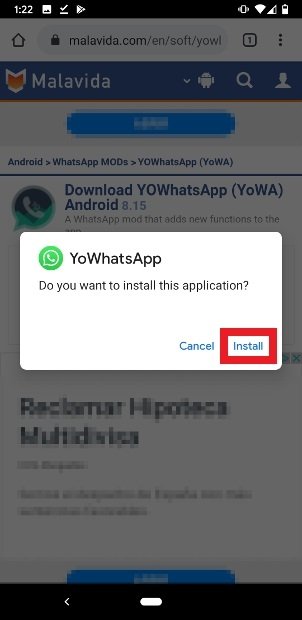 Drücken Sie auf Installieren
Drücken Sie auf Installieren
Nach Abschluss der Installation können Sie die App sofort öffnen, indem Sie im entsprechenden Fenster auf Öffnen klicken, oder Sie können auch nach dem Symbol der App in Ihren installierten Apps suchen und auf die entsprechende Verknüpfung tippen.
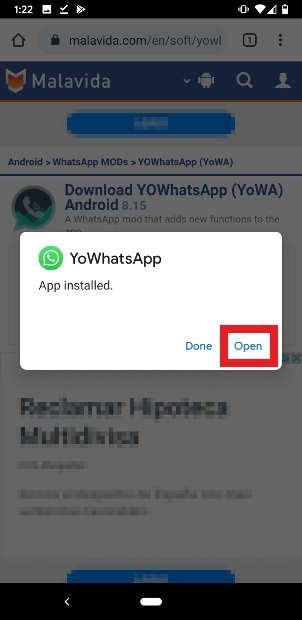 Drücken Sie auf Öffnen, um YOWhatsApp zu öffnen, die Sie gerade installiert haben
Drücken Sie auf Öffnen, um YOWhatsApp zu öffnen, die Sie gerade installiert haben
YOWhatsApp wird Sie bitten, Berechtigungen für den Zugriff auf Fotos, Multimedia-Dateien und andere Dateien auf Ihrem Handy zu erteilen. Drücken Sie auf Zulassen.
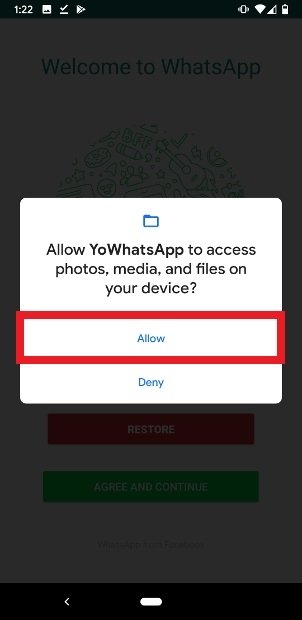 YOWhatsApp benötigt Berechtigungen, um auf die Inhalte Ihres Telefons zugreifen zu können
YOWhatsApp benötigt Berechtigungen, um auf die Inhalte Ihres Telefons zugreifen zu können
Sie gelangen zum ersten YOWhatsApp-Bildschirm, ähnlich wie bei jedem anderen Client. Drücken Sie auf Zustimmen & Fortfahren, um die Nutzungsbedingungen zu akzeptieren.
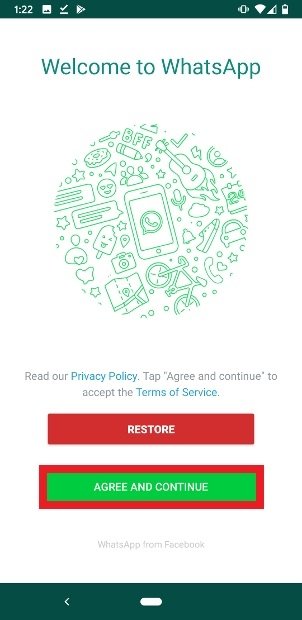 Drücken Sie auf Annehmen & Fortfahren
Drücken Sie auf Annehmen & Fortfahren
Wie üblich müssen Sie Ihre Telefonnummer eingeben, um die Kontoverifizierung abschließen zu können. Sobald Sie fertig sind, drücken Sie auf Weiter.
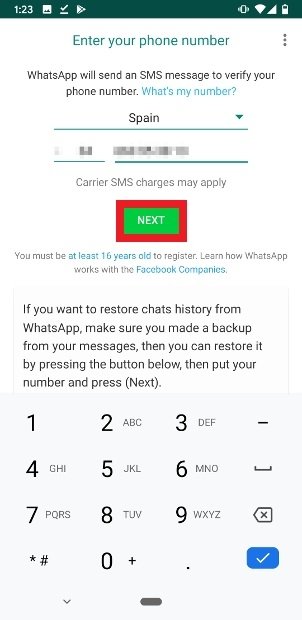 Geben Sie Ihre Telefonnummer ein
Geben Sie Ihre Telefonnummer ein
Sie werden dann aufgefordert, zu bestätigen, dass die von Ihnen angegebene Telefonnummer korrekt ist. Überprüfen Sie es und drücken Sie OK.
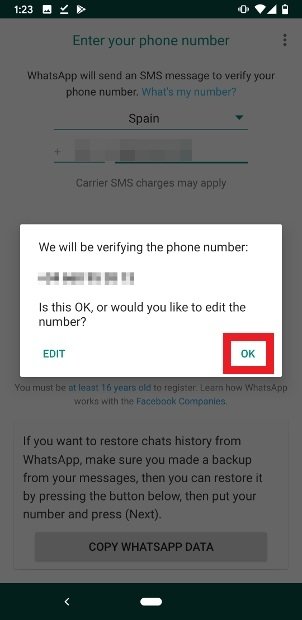 Bestätigen Sie Ihre Telefonnummer
Bestätigen Sie Ihre Telefonnummer
Weitere Berechtigungen: Bei dieser Gelegenheit benötigt YOWhatsApp die Erlaubnis, den Inhalt der empfangenen SMS-Nachrichten zu lesen, damit sie den Bestätigungscode lesen kann, den Sie erhalten. Wenn Sie diese Berechtigung nicht erteilen, müssen Sie den Code im nächsten Schritt manuell eingeben. Drücken Sie auf Weiter.
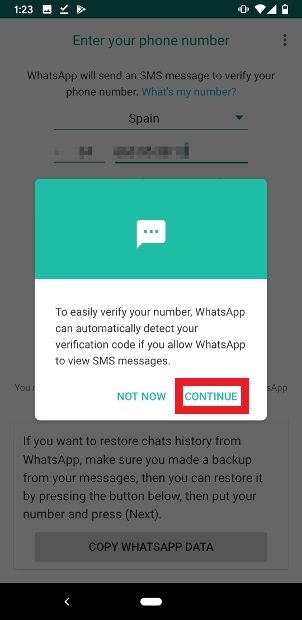 Geben Sie YOWhatsApp die Berechtigung, SMS zu lesen
Geben Sie YOWhatsApp die Berechtigung, SMS zu lesen
Hier müssen Sie die oben genannte SMS-Leseberechtigung bestätigen.
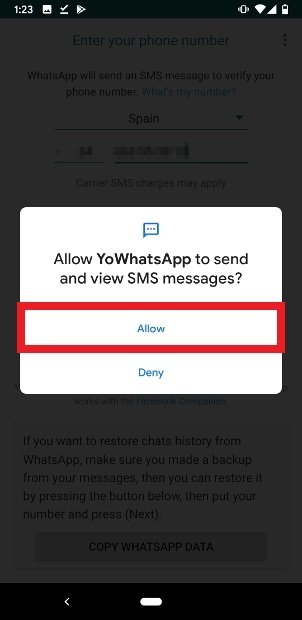 Bestätigen Sie die Berechtigung zum Lesen Ihrer SMS
Bestätigen Sie die Berechtigung zum Lesen Ihrer SMS
Geben Sie nun den Bestätigungscode ein, den Sie erhalten haben.
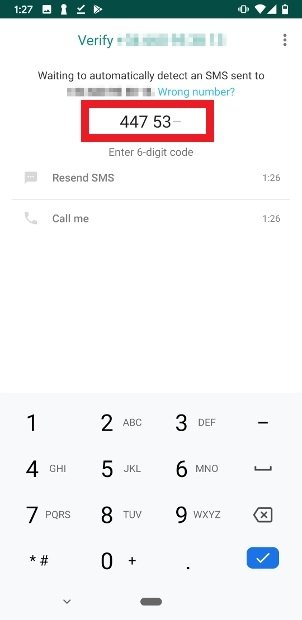 Geben Sie den Bestätigungscode ein, den Sie erhalten haben
Geben Sie den Bestätigungscode ein, den Sie erhalten haben
In den nächsten Schritten wird YOWhatsApp Sie warnen, dass Sie ein Backup Ihrer Nachrichten importieren können, für das Sie die Berechtigung benötigen, auf Ihre Kontakte zuzugreifen. Die Wahrheit ist, dass WhatsApp MODs es uns nicht erlauben, Backups von Google Drive wiederherzustellen, daher gibt es keinen Grund, es überhaupt zu versuchen. In der Tat wird eines der letzten Fenster Sie warnen, dass es nicht möglich ist.
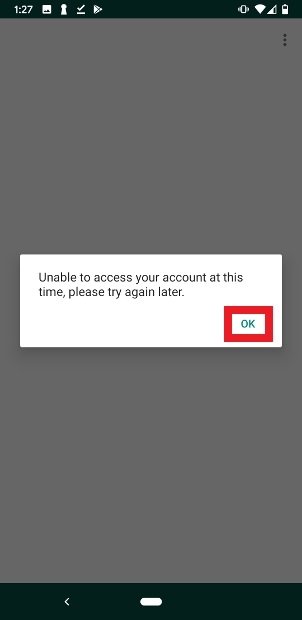 Sie können keine Backups von Google Drive in YOWhatsApp wiederherstellen
Sie können keine Backups von Google Drive in YOWhatsApp wiederherstellen
Geben Sie abschließend Ihren Benutzernamen und ein Profilbild ein, wenn Sie möchten. Drücken Sie auf Weiter, nachdem Sie die Informationen eingegeben haben.
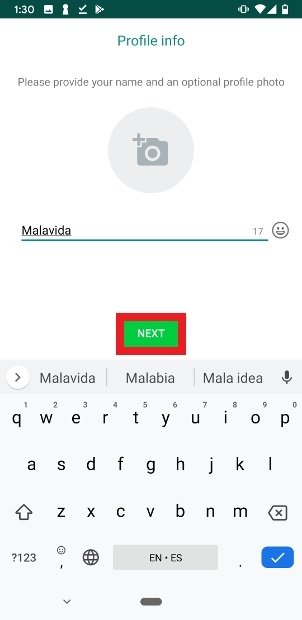 Geben Sie Ihren Benutzernamen für YOWhatsApp ein
Geben Sie Ihren Benutzernamen für YOWhatsApp ein
Sie greifen sofort auf den Client zu, wobei zuerst das Changelog und dann die Schnittstelle des MOD angezeigt wird, damit Sie ein neues Gespräch beginnen können.
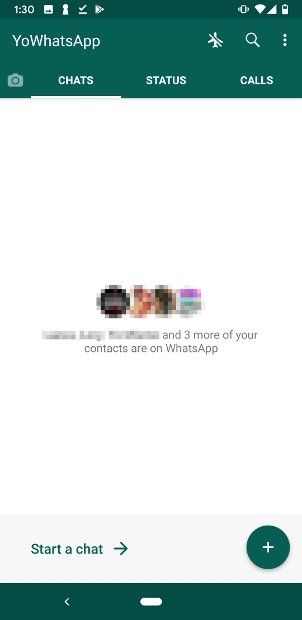 YOWhatsApp installiert auf einem Android-Telefon
YOWhatsApp installiert auf einem Android-Telefon
YOWhatsApp ist im Google Play Store nicht verfügbar, da es gegen seine Regeln verstößt, daher ist der Installationsprozess ganz anders. Folgen Sie den Schritten und Sie werden bald den MOD installiert haben und perfekt funktionieren.